כיצד להגדיר סמל מותאם אישית עבור כונן נשלף ב-Windows 10
היום, נראה כיצד להגדיר סמל מותאם אישית עבור הכונן הנשלף שלך, למשל. כונן הבזק מסוג USB, כרטיס SD או כונן HDD חיצוני כדי להבדיל במהירות בין סוגים אלה של מכשירים כאשר אתה מחבר אותם למכשיר שלך מַחשֵׁב. כל מה שאתה צריך זה פנקס רשימות ואיזה קובץ אייקונים נחמד. מתחילים.
פרסומת
כברירת מחדל, לכל הכוננים הנשלפים יש את אותו סמל כשאתה מחבר אותם למחשב שלך.
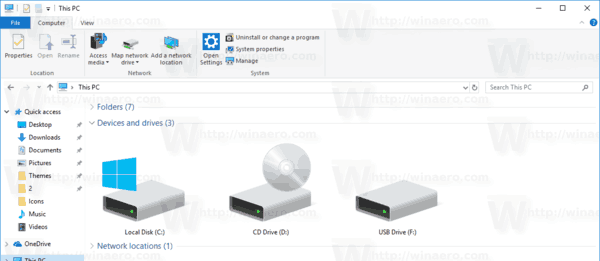
אם יצרת א כונן הבזק מסוג USB הניתן לאתחול עם Windows 10, אולי שמתם לב שיש לו סמל מיוחד של "הגדרות Windows".

טיפ: Windows 10 מציג כוננים נשלפים בחלונית הניווט של סייר הקבצים, אבל אתה יכול להסיר אותם משם. הם יופיעו רק במחשב זה, כפי שיושם בגירסאות קודמות של Windows.
ניתן להגדיר את הסמל המותאם אישית של כונן הבזק באמצעות קובץ מיוחד, autorun.inf. בתחילה, הוא פותח כדי להפעיל אפליקציות מכונני תקליטורים באופן אוטומטי, למשל, כדי להפעיל את תוכנית ההתקנה של Microsoft Office אוטומטית כשהכנסת את הדיסק הקומפקטי שלו לאופטי נהיגה. זוהי תכונה ישנה מאוד, המיושמת לראשונה ב-Windows 9x. עם זאת, יכולת ההפעלה האוטומטית עצמה הוחלפה על ידי ההפעלה האוטומטית המאובטחת יותר. עם זאת, יכולת שינוי הסמלים של Autorun.inf נשמרה ללא פגע. זה פחות פופולרי, מכיוון שהוא נוצל לעתים קרובות על ידי תוכנות זדוניות ווירוסים שונים יחד עם היכולת של AutoRun להפעיל ישירות קובץ הפעלה ללא הנחיה. עם זאת, כאשר AutoRun מושבת, כעת היא תכונה בטוחה וניתן להשתמש בה רק להתאמה אישית של מראה הכונן במחשב זה.
תכונה נוספת של הקובץ autorun.inf היא היכולת להגדיר תווית מותאמת אישית עבור כונן. כך תוכל לשנות את הסמל או להגדיר תווית.
ראשית, השג קובץ ICO נחמד שישמש לאחסון החיצוני שלך.
כדי להגדיר סמל מותאם אישית עבור כונן נשלף ב-Windows 10, תעשה את הדברים הבאים.
- הכנס את הכונן הנשלף שלך למחשב והעתק את קובץ הסמלים לשורש שלו, למשל. F:.
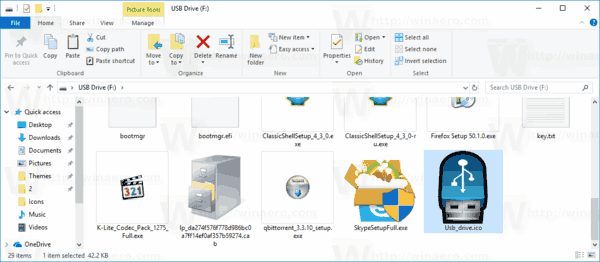
- הפעל פנקס רשימות, והקלד או העתק-הדבק את הטקסט הבא במסמך:
[הפעלה אוטומטית] Icon=icon name file.ico. תווית=תווית כונן
החלף את שם קובץ הסמל בנתיב של שם הסמל בפועל. שורת תווית הכונן היא אופציונלית, כך שתוכל להשמיט אותה.
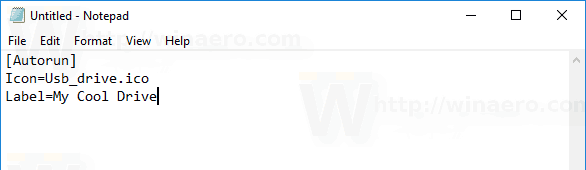
לדוגמה,[הפעלה אוטומטית] Icon=usb.ico. Label=כונן הגיבוי שלי
- בפנקס רשימות, לחץ על תפריט קובץ - שמור ושמור את הקובץ בשורש הכונן הנשלף שלך, כלומר, אם אות הכונן שלך היא F:, אז שמור אותו כ-F:\Autorun.inf. בתיבת הדו-שיח 'שמירה', הקלד את שם הקובץ בתור "autorun.inf" כולל מרכאות כדי לוודא שאתה שומר אותו עם סיומת הקובץ הנכונה כ-autorun.inf ולא כ-autorun.inf.txt.

אתה גמור!
כעת, נתק את הכונן מהמחשב וחבר אותו בחזרה. זה ישקף את השינויים שביצעת. מכיוון שקובץ הסמלים מאוחסן בכונן ההבזק שלך, הוא יוצג בכל מחשב Windows שאליו אתה מחבר את הכונן שלך!
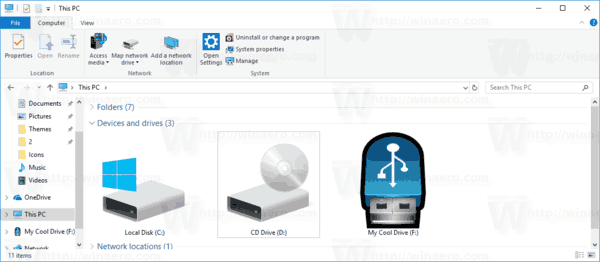
בנוסף, אתה יכול להסתיר את קובץ הסמל ואת autorun.inf. כברירת מחדל, סייר הקבצים אינו מציג קבצים ותיקיות מוסתרים, כך שהם לא יופיעו ברוב המחשבים. זה יעזור לך להתמקד בקבצים החשובים בכונן.
הסתר קבצים נוספים בכונן
- פתח את הכונן הנשלף שלך פנימה סייר קבצים.
- לחץ לחיצה ימנית על קובץ הסמל ובחר נכסים מתפריט ההקשר.

- סמן את האפשרות מוּסתָר בתוך ה תכונות בכרטיסייה כללי ולחץ על אישור.

- חזור על אותו הדבר עבור הקובץ autorun.inf
להליך מפורט יותר בנושא, עיין במאמר כיצד להסתיר קבצים ותיקיות ב-Windows 10.
זהו זה.


